|
Comme un
ange
Pour faire
ce tutoriel vous aurez besoin
| Un tube |
Ici |
| filtre
simple |
Ici |
| filtre
Texturiser |
Ici |
1°)
ouvrez votre tube et dupliquez le
Fenêtre => dupliquez
prenez
votre tube et inclinez le vers la droite
Image => rotation => rotation de 90° dans les sens horaire
coller
maintenant votre tube dans une sélection blanche 1024 x 300
Fichier => nouveau
Sélection => tout sélectionner
positionnez vous sur votre tube
Edition => copier
maintenant mettez-vous sur la sélection
Edition => coller => coller dans la sélection

2°)
nous allons faire un premier effet avec ses réglages
Effets => Effet de réflexion => Kaléidoscope
Sélectionner=> désélectionner

maintenant
appliquez le filtre simple avec l'effet diamonds
Effets=> modules externes => simple => diamonds
vous devriez obtenir cet effet
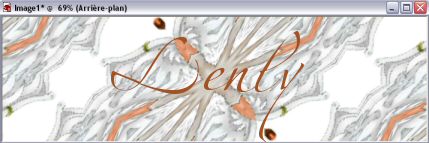
Dupliquez
et retournez votre calque et baissez le d'opacité à 50% dans la
palette des calques
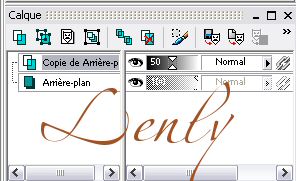
Calques => dupliquez
Image => miroir
Fusionnez
vos calques
3°) pour ne pas avoir de démarcation, je vous conseille d'utiliser
l'effet mosaïque sans jointure avec ses réglages
Effet => effets d'images => mosaïque sans jointure

ajouter un
nouveau calque
remplissez-le d'une couleur de votre tube abaissez l'opacité de
votre calque. Faites le à votre goût.
Appliquez
sur votre fond un dernier effet avec le filtre texturiser avec ses
réglages
Effet => module externe => Texturisez
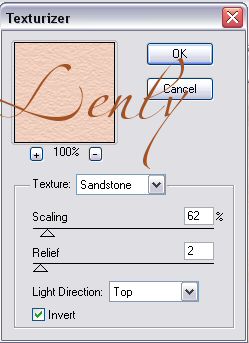
votre
fond maintenant est terminé
4°) prenez
votre tube et redressez le
copiez le sur votre fond pour cela mettez vous sur tube
Edition => copier
coller le
sur le papier positionnez vous sur votre fond
Edition => coller => coller comme un nouveau calque
déplacez-le sur la gauche. vous pouvez mettre une ombre portée pour
lui donner un impression d'epaisseur abec ses réglages
Effets => effet 3D => ombre portée
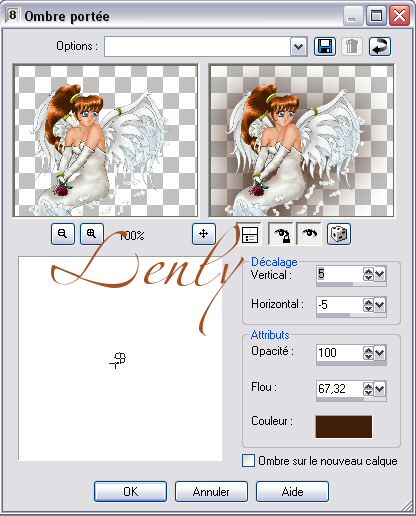
rajouter
un dernier calque et n'oubliez de le signer
votre papier est terminé
le
résultat à 60% |